I když je Linux méně náchylný na virovou infekci, je obecně dobré pravidelně kontrolovat celý počítač, zejména v počítači se systémem Windows se systémem Linux se dvěma bootmi. Pojďme se podívat na to, jak provést antivirovou kontrolu v počítači s Ubuntu pomocí antivirového programu ClamAV opensource.
Pomocí této příručky lze také skenovat oddíl systému Windows a odstranit virus. Tato příručka je testována na Ubuntu 17.10, ale měl by fungovat i ve starších verzích Ubuntu, Linux Mint a elementárních OS.
Instalace ClamAV
ClamAV je populární bezplatný a otevřený software (FOSS), který se používá k vyčištění malwaru z různých situací, včetně skenování e-mailů, webových skenů a zabezpečení koncových bodů. Poskytuje skener příkazového řádku a pokročilý nástroj pro automatické aktualizace databáze. Jeho virová databáze se aktualizuje několikrát denně.
Spusťte 'Terminál' (klávesová zkratka:
sudo apt-get install clamav
Věnujte pozornost terminálu a po zobrazení výzvy k dokončení instalace zadejte heslo uživatele root a písmeno „Y“.
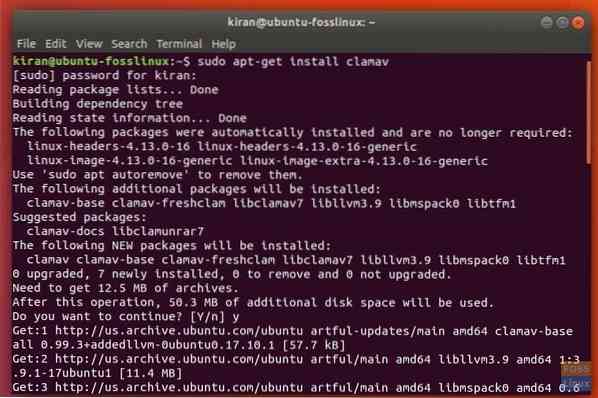
Aktualizace databáze podpisů viru ClamAV
Dále byste měli aktualizovat virovou databázi ClamAV na nejnovější, aby mohl skener detekovat také nejnovější malware.
V terminálu použijte následující příkaz.
sudo freshclam
Viděli jste chybu podobnou následující?
CHYBA: / var / log / clamav / freshclam.protokol je uzamčen jiným procesem CHYBA: Problém s interním záznamníkem (UpdateLogFile = / var / log / clamav / freshclam.log).
Chyba označuje, že ClamAV právě běží na pozadí. Před instalací aktualizací musíte program zastavit.
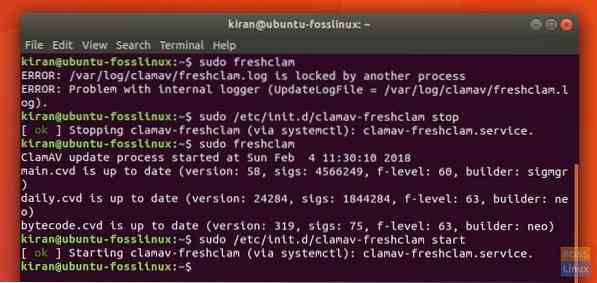
Zadejte následující příkaz:
sudo / etc / init.d / clamav-freshclam stop
Nyní je čas na aktualizaci virové databáze.
sudo freshclam
Nakonec restartujte ClamAV pomocí následujícího příkazu:
sudo / etc / init.d / clamav-freshclam start
Skenování systému souborů pomocí ClamAV
ClamAV funguje pouze v příkazovém řádku. Proto je důležité vědět, jaké příkazy jsou k dispozici. Chcete-li znát kompletní seznam příkazů pro ClamAV, zadejte do Terminálu následující.
muž škeble
Zadejte „q“, abyste vyšli z okna člověka.
Pomocí různých kombinací můžete dělat, co chcete. Například pokud chcete, aby ClamAV skenoval a vypisoval pouze infikované soubory ve vašem domovském adresáři, příkaz by vypadal takto:
clamscan -i -r ~ /
V terminálu neuvidíte žádný pokrok a můžete vypadat, že neodpovídá, ale je to zcela normální. ClamAV po dokončení skenování ohlásí souhrn.
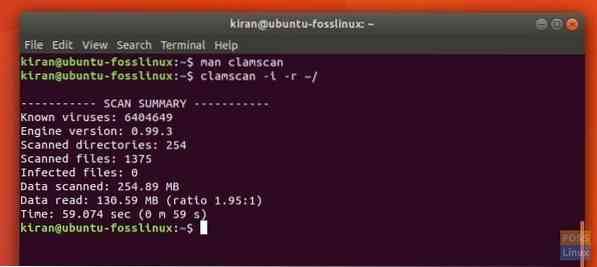
Pomocí následujícího příkazu odstraňte virus, který najde:
clamscan --remove = yes -i -r ~ /
A je to!
 Phenquestions
Phenquestions



